Kõik järgmised kuidas blokeerida juurdepääsu saitidele kaudu valitud mis tahes brauseri. Savvy arvuti kasutaja saab sellest mööda hiilida blokeeringu. Aga tegeleda Viivitamine ja kontrolli üle laste need meetmed peaksid olema piisavad.
Kuidas blokeerida saidi ruuteri tasandil
Mitmel pool ruuterid saate kontrollida mustas nimekirjas saitidele. Juurdepääs lisades URL on blokeeritud kõigi ühendatud ruuteri kaudu Wi-Fi võrku. Kaardi avamiseks mis tahes veebisaidi, kustutage see lihtsalt nimekirja.
Kontrollige, kas teie ruuter annab võime lukustada. Selleks minge seadete: tüüp 192.168.0.1 brauserisse või muu märgitud aadressil alaosa ruuteri ja sisestage kasutajanimi ja login parooli. Siis otsida sektsiooni "Filter" või "Access Control" või teised lähedal tähenduses nime.

Kui leiate menüüst musta nimekirja muutmiseks avage see ja lisage soovimatu saite aadresse. Umbes peaks olema aimugi, mis aitab teil mõista.
See on kiireim viis piirata juurdepääsu Interneti ressursside korraga kogu Wi-Fi-seadmed ruumis. Aga kui soovite blokeerida saidi ainult valitud seadmete või isegi üksikute kasutajate heita pilk järgmisi võimalusi.
Kuidas blokeerida saidi Windows
1. Mis hosts-faili
Iga arvuti töötab Windows on tekstifaili nimega hosts. Kui lisate sellele mis tahes URL, brauseritest ei saa avada vastava saitidele.
Et muuta nimetatud faili, avage esmalt programmi "Notepad": klõpsa selle ikoonil paremklõpsu ja valida "Run as administrator". Kui sülearvuti, klõpsake "File» → «Open», lülitumiseks režiimi "Tekst Dokumendid" "Kõik failid" ja valige fail hosts faili, mis asub C: \ Windows \ System32 \ drivers \ jne

Kui võõrustajad-faili, keri teksti ja lisada ühe või mitu aadressid saidid, mida soovite blokeerida, selles formaadis: 127.0.0.1 URL. Pärast numbrit tingimata sisestada tühik asemel URL aadressi sisestamiseks saidi ilma osa https: //. Kui lisate mitu kirjet, iga kirje uuele reale. näiteks:

Pärast aadresside lisamist faili salvestada ja arvuti taaskäivitada muudatuste rakendamiseks.
Kui te soovite blokeeringu saite uuesti avada hosts-faili ja kustutada salvestatud faile.
2. Läbi spetsiaalse tarkvara
Kui soovite blokeerida häirivad veebilehed, mitte prokrastinirovatPöörake tähelepanu kasuliku Cold Türgi. Saate lisada see rohkem kui üks URL, ja määrake aeg, mille jaoks nad ei ole saadaval teie arvutisse. Kuigi see periood lõpeb, siis ei saa tühistada lukk.

Külma Türgi on ka tasulise versiooni, mis võimaldab teil blokeerida mitte ainult saite, vaid ka häirivad rakendused.
Külm Türgi →
3. Mis vanemliku kontrolli funktsiooni
See meetod sobib kõige paremini vanemad, kes soovivad kaitsta lapsi pornograafia ja teiste täiskasvanute sisu. Mis funktsioone vanemliku kontrolli Windows, saate luua loendi saite blokeeritud ja võimaldada automaatset blokeerimist kõik täiskasvanud saite. Kõik piirangud kehtivad ainult laste profiilid ja ei mõjuta teie konto.
Mõtle blokeerides saidid lastele profiili Windows 10 näiteks. menetlus võib olla erinev eelmiste versioonide, kuid üldiselt kord on sama.
Mine "Start» → «Seaded» → «Accounts» → «Teie andmed" ja veenduge, et olete sisse logitud konto kaudu Microsoft: ekraani peaks näidata oma e-posti. Kui ei ole, siis registreerige oma kontole.
Seejärel klõpsake külgriba "The perekonda ja teisi inimesi," ja vajuta "Lisa pereliige." Järgmise akna lisada tütarkonto abiga süsteemi juhiseid. Selle protsessi pead ühendada ükskõik postkasti, avage see ja kinnitage registreerimine uue profiili.

Siis minna tagasi menüüsse "perekonda ja teisi inimesi," ja vajuta "Manage pere seaded Interneti kaudu."
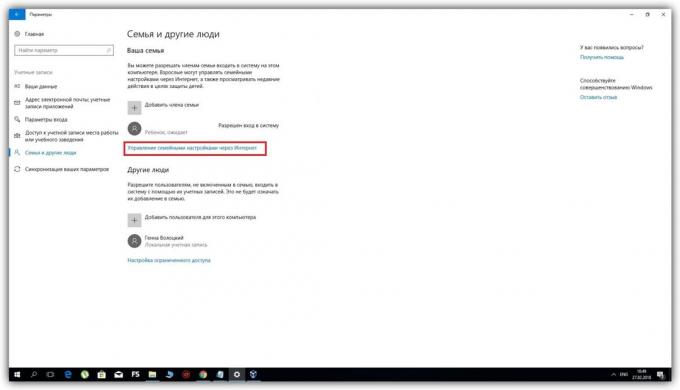
Erinevalt vanemad versioonid OS, kus kõik profiili seaded on üks osa, edasi konfigureerida Windows 10 toimub Microsofti veebisaidil. Kui veebileht logi sisse läbi oma arvelduskonto ja avada sektsioonis "Perekond". Nähes lapse profiili klõpsake selle kõrval on "piirang sisu."

Kerige rubriigis "Veebilehitsemine". Siin saate lubada automaatne blokeerimine saidid kasutades lülitit "Block sobimatu veebisaite" ja käsitsi sisestada saitidel lemmikute nimekirja "alati eitada".

Need piirangud kehtivad ainult brauserid Microsoft Edge ja Internet Explorer. Teiste brauseritega laste profiil täielikult blokeeritud.
Kuidas blokeerida saidi MacOS
1. Mis hosts-faili
MacOS, samuti Windows blokeerib aadressid saidid esitada kasutajale süsteemis hosts-faili. Teil on vaja ainult faili avada ja lisada soovimatu URL. Brauserid ei avane neid nii kaua kui sa ei kustuta neid aadresse hosts-faili.
Esiteks, avatud ütles faili. Selleks käivitage utiliit "Terminal» (Finder → «programmid» → «Tools» → «Terminal"), tippige käsk sudo / bin / cp / etc / hosts / etc / hosts-originaal ja vajutage Enter., Sisestage see ja vajutage Enter uuesti, kui küsitakse, mille konto parooli. Seejärel sisesta käsk sudot nano / etc / hosts ja vajutage Enter uuesti. Vajadusel uuesti sisestama parooli.

Kui võõrustajad-faili, keri teksti ja lisada ühe või mitu aadressid saidid, mida soovite blokeerida, selles formaadis: 127.0.0.1 URL. Pärast numbrit tingimata sisestada tühik asemel URL aadressi sisestamiseks saidi ilma osa https: //. Kui lisate mitu kirjet, iga kirje uuele reale. näiteks:

Lisades kõik vajalikud aadressid, vajutage Ctrl + X, et saada välja hosts-faili. Taaskäivitage arvuti, et muudatused jõustuvad.
Kui te soovite blokeeringu saite uuesti avada hosts-faili ja kustutada salvestatud faile.
2. Läbi spetsiaalse tarkvara
Tasuta ja väga lihtne iseregulatsioon utiliit võimaldab teil blokeerida mis tahes veebisaidi teie määratud ajal. Kuni see otsa, siis ei saa neid avada brauseris, isegi kui sa eemaldaksid programmi või taaskäivitage Mac. Suurepärane võimalus tegeleda distractions võrgu ressursse.

Lisaks eespool nimetatud Cold Türgi, mis töötab sarnaselt, on ka versioon MacOS.
iseregulatsioon →
3. Mis vanemliku kontrolli funktsiooni
Vanemliku kontrolli mehhanism MacOS saate piirata juurdepääsu valitud saite ühe arvuti kasutaja. Näiteks teie lapsele. Teised kasutajad saavad minna kõik saidid ilma piiranguteta.
Seadistada luku ava Apple ja avage "Süsteemi seaded» → «Parental Control". Uue konto lisamine teie lapsele.

Pärast klõpsa lisada profiilile ja klõpsa tab "Web". Siin saab valida, millised saidid on kättesaadavad lapse oma konto ja mida - ei.

vt ka
- Kuidas ümbersõit blokeeritud saitide ja jälgimisseadmed →
- Kuidas eemaldada reklaame arvuti: 5 tõhusaid programme →
- Kuidas skaneerida arvuti või eraldi faili Internetis →



